[Przewodnik 2022] Jak zresetować baterię iPhone'a, aby poprawić wydajność
Adela D. Louie, Ostatnia aktualizacja: November 1, 2022
IPhone zawsze był cenionym atutem, ponieważ upraszcza styl życia dzięki licznym możliwościom i aplikacjom. Kiedy takie bateria w iPhonie zaczęła się dziwnie szybko wyczerpywać, ważne jest, aby zacząć działać, zanim coś całkowicie umrze.
Użytkownicy, którzy mają różne komplikacje dotyczące systemów baterii iPhone'a. Powszechnie przewiduje się, że bateria iPhone'a będzie działać dalej, jednak iPhone, podobnie jak cała technologia elektroniczna, wymaga konserwacji. Jedna prosta procedura kalibracji może rozwiązać problemy, które powodują zmniejszenie wydajności baterii. Oto przegląd tego, jak zresetuj baterię iPhone'a, aby poprawić wydajność a także co zrobić z tego rodzaju problemem.
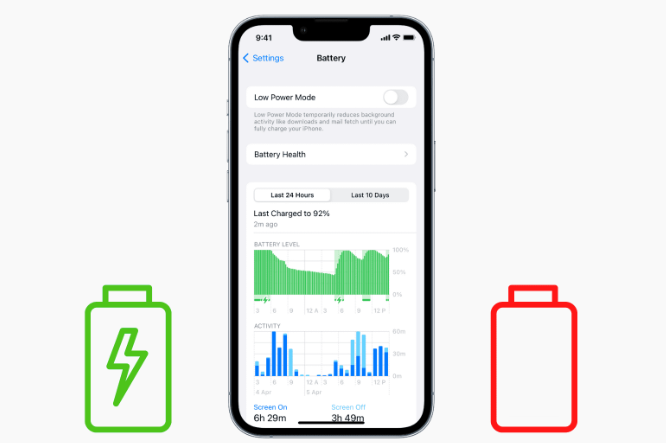
Część 1: Czy użytkownik iPhone'a może zresetować wydajność baterii?Część #2: Narzędzie do czyszczenia iPhone'a i poprawy wydajności baterii – FoneDog iPhone CleanerCzęść #3: Wskazówki dotyczące resetowania baterii iPhone'a w celu poprawy wydajnościCzęść #4: Wniosek
Część 1: Czy użytkownik iPhone'a może zresetować wydajność baterii?
Możesz sprawdzić stan baterii swojego iPhone'a za pomocą aplikacji Ustawienia. Będziesz musiał uaktualnić swoje systemy operacyjne iOS, chyba że używasz wcześniejszej wersji. Ten system kondycji baterii obejmuje dostępną pojemność zasilacza iPhone'a. Mniejsza moc oznacza krótsze godziny użytkowania obu ładowań. W aplikacji Ustawienia wybierz Bateria, aby wyświetlić aktualną moc baterii. Możesz również usunąć mechanizm zarządzania energią, jeśli masz wcześniejsze wersje. Stan baterii rzeczywiście zostanie zresetowany podczas całej procedury.
Już na początku musisz znać model swojego iPhone'a. Jeśli masz najnowszy model, upewnij się, że działa iOS 14 lub wyżej. Ta zaktualizowana wersja automatycznie ponownie kalibruje aktualny poziom wydajności baterii, a także pojemność, rozwiązując problem z baterią, który nęka niektórych użytkowników. Ponieważ proces przeglądu systemu baterii może być czasami niedokładny, nigdy nie powinieneś na nim polegać. Po prostu czytaj dalej poniżej, aby dowiedzieć się więcej, jak zresetować baterię iPhone'a, aby poprawić wydajność.
Część #2: Narzędzie do czyszczenia iPhone'a i poprawy wydajności baterii – FoneDog iPhone Cleaner
Kilka pozostałych aplikacji, a także pliki cookie na iPhonie, mogą nawet wyczerpać jego baterię. W tym kontekście, jak możesz zresetować baterię iPhone'a, aby poprawić wydajność? Spróbuj utworzyć dodatkową pamięć iPhone'a, usuwając niektóre aplikacje, a także pamięci podręczne na iPhonie za pomocą tego niesamowitego darmowego narzędzia.
Jeśli chodzi o problemy z przechowywaniem iPhone'a i chciałeś poprawić żywotność baterii telefonu FoneDog iPhone Cleaner wydaje się być twoim najbezpieczniejszym wyborem. To ostatnie oprogramowanie do czyszczenia było pełną funkcją, która może pomóc w usuwaniu niepotrzebnych elementów z iPhone'a, takich jak bezużyteczne pliki crap, niezajęte aplikacje, niepożądane obrazy i klipy, ale także ogromne pliki. Generuj dodatkowe miejsce na swoim iPhonie, jednocześnie poprawiając wydajność baterii.
Darmowe pobieranie Darmowe pobieranie
Poniżej znajdują się kroki, w jaki sposób można użyć tego narzędzia do wyczyszczenia pamięci, a także do poprawy działania baterii telefonu:
- Pierwszą rzeczą, którą musiałeś zrobić, było pobranie, zainstalowanie i dalsze uruchomienie tego narzędzia do czyszczenia iPhone'a FoneDog na pulpicie. Upewnij się również, że podłączyłeś urządzenie iPhone do pulpitu za pomocą dowolnego kabla USB, aby pulpit rzeczywiście zaufał Twojemu urządzeniu, upewnij się, że klikniesz opcję, która wskazuje „Zaufaj”, które mogą następnie pojawić się w tym wyskakującym okienku, a także nie zapomnij wprowadzić hasła telefonu.
- Stamtąd można było zobaczyć zajmowane miejsce i wolne miejsce. Może to nastąpić po wyświetleniu listy tabel z ilością pamięci, która została wykorzystana, ale także zobaczysz dostępną i pojemność.
- Kiedy trafisz na opcję, która wskazuje „szybkie skanowanie”, aplikacja natychmiast rozpocznie skanowanie w poszukiwaniu dostępnej pamięci w celu wyczyszczenia. Ponieważ po zakończeniu procesu czyszczenia, kolekcja plików śmieci, programów, ogromnych plików, w tym obrazów, była wyświetlana z łatwością, można było zobaczyć, co zajmuje zbyt dużo miejsca na iPhonie, a także wiedzieć, dlaczego bateria twojego iPhone'a powoli skraca jej żywotność.
- Po prostu naciśnij wymazać obok każdego komponentu, aby je usunąć i szybko wyczyścić telefon.
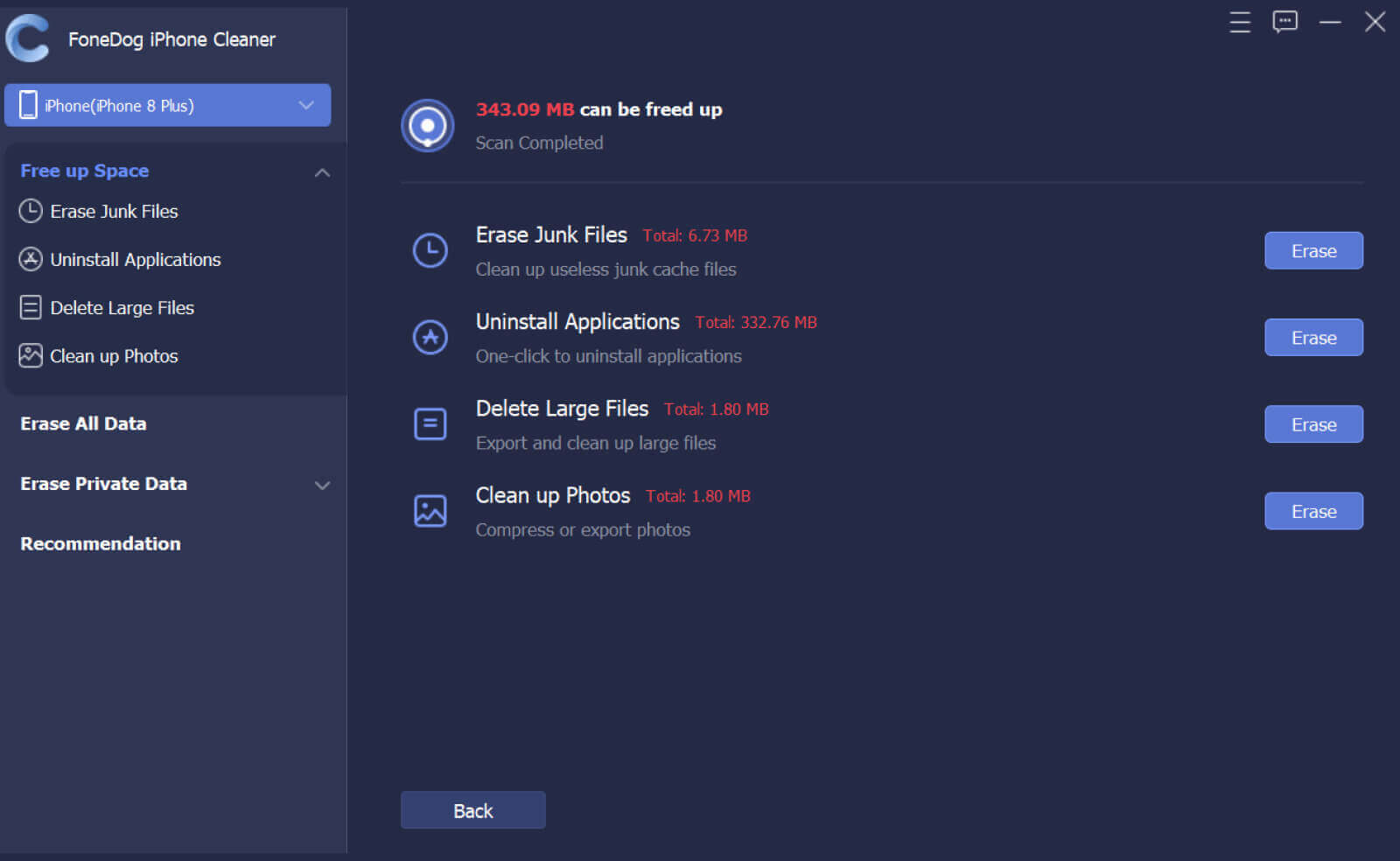
Część #3: Wskazówki dotyczące resetowania baterii iPhone'a w celu poprawy wydajności
Jak zresetować baterię iPhone'a? Dostępne są różne środki zapobiegawcze, a także wskazówki, które mogą Ci pomóc, które przedstawiono poniżej. Oto wskazówki, aby dowiedzieć się więcej, jak zresetować baterię iPhone'a, aby poprawić wydajność:
Kalibracja baterii iPhone'a w celu poprawy wydajności
Delikatny reset przywróci iPhone'a z braku energii. Około 70 procent naładowania może z łatwością obsłużyć nagranie trwające od 2 do 3 minut w typowych warunkach, jednak degradacja baterii może bardzo szybko przerwać nagrywanie. Naprawdę nie ma powodu do obaw. Baterie wymagają tylko wciśnięcia. Kalibracja zasilacza iPhone'a zapewnia niezbędną zachętę do zwiększenia dokładności wskazań baterii. Procedura kalibracji wygląda następująco:
- Aby rozpocząć procedurę kalibracji, całkowicie rozładuj baterie swojego iPhone'a o 0% i kontynuuj to, dopóki nie wyłączy się naturalnie.
- Pozostaw iPhone'a wyłączonego przez około 6 godzin. To jeszcze bardziej wyczerpuje baterie.
- Podłącz iPhone'a do gniazda ładowania, a także naładuj go ponownie za pomocą odpowiedniej ładowarki. Pozwól, aby wszystko naładowało się ponownie przez następne 2 godziny po osiągnięciu 100%.
- Odłącz iPhone'a od źródła ładowania, a także uruchom go normalnie. Jeszcze raz skróć żywotność baterii poniżej zera.
- Wykonaj ponownie trzeci krok. Następnym razem, gdy naładuje się w pełni do 100%, ładuj ponownie przez następną godzinę.
Wyłącz odświeżanie aplikacji w tle
Wiedza o tym, jak regulować odświeżanie aplikacji w tle na iPhonie, zawsze była niezbędna do resetowania baterii iPhone'a. Wszystko pozwala tylko zdecydować, czy aplikacje mogą odświeżać się w tle, co pozwala zaoszczędzić dużo wydajności baterii i przepustowości. Oto kolejna wskazówka, jak zresetować baterię iPhone'a, aby poprawić wydajność, a także wyłączyć odświeżanie aplikacji w tle na tym iPhonie.
- Korzystając z iPhone'a, przejdź do aplikacji Ustawienia.
- Następnie przejdź do opcji „Ogólne”, po czym opcja head over, która wskazuje „Tło App Odśwież".
- Przesuń palcem po tej opcji „Tło App Odśwież” przełącz w lewo w kierunku Wył. Ten przełącznik stałby się szary, gdy był wyłączony.
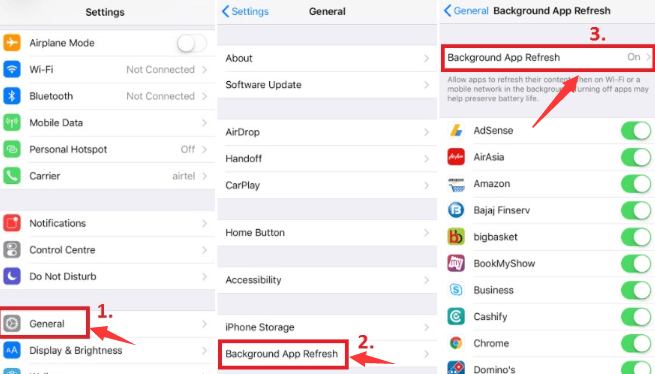
Wyłącz połączenia lokalizacji
Oto kolejna wskazówka, jak zresetować baterię iPhone'a w celu poprawy wydajności, kolejny domyślny program, który w ten sposób zużywa dużo energii baterii iPhone'a, a także wyniki nieprawidłowej kalibracji baterii, obejmuje iPhone funkcja lokalizacji. Wyłączenie takiej funkcji wydaje się być zazwyczaj korzystne z punktu widzenia wydłużenia żywotności iPhone'a urządzenia.
- Najpierw uruchomiłeś iPhone'a Ustawienia aplikacji.
- I z tego, po prostu przewiń w dół, aby uzyskać dostęp do tego „Polityka prywatności ”, a następnie wybierz opcję, która wskazuje „Usługi lokalizacyjne” gdzieś w najwyższej części strony.
- Jeden zielony przełącznik tuż obok „Usługi lokalizacyjne” można przesunąć w lewo i wyłączyć usługi lokalizacji. Kliknij ten, aby to zrobić szary, a także funkcja lokalizacji zostanie wyłączona.
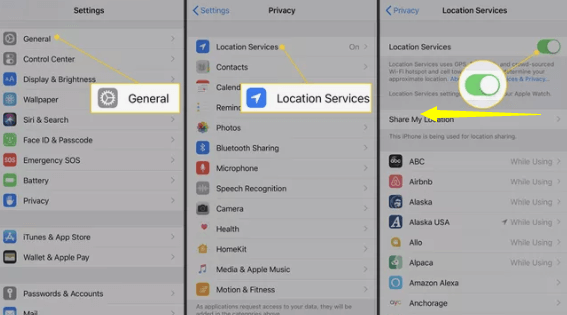
Zmniejsz jasność wyświetlacza iPhone'a
Chociaż jaśniejszy wyświetlacz iPhone'a wydaje się korzystny dla wzroku, w rzeczywistości jest to znaczący zabójca mocy. Uzyskasz dłuższe zużycie baterii, gdy maksymalnie rozjaśnisz wyświetlacz. Zanim jednak będziesz mógł bezpośrednio zmniejszyć jasność wyświetlacza iPhone'a, musisz najpierw wyłączyć opcję Auto-jasność.
- Musisz najpierw przejść do ustawień iPhone'a, a następnie wybrać opcję, która wskazuje „Wyświetlacz i jasność".
- A potem, gdy opcja, która wskazuje „Automatyczna jasność" to zielony przełącznik, dotknij go, aby go przekręcić poza. Za każdym razem, gdy jest wyłączony, będzie to szare.
- Skonfiguruj regulowany poziom jasności wyświetlacza według własnych upodobań.
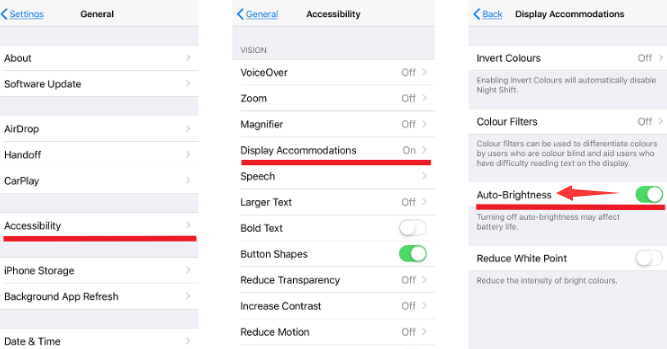
Wybierz instalację ręczną
Prawdopodobnie wiesz, że zarówno automatyczne aktualizacje aplikacji na iOS, jak i ręczne pobieranie zawsze miały wpływ na wydajność baterii. Kilka aplikacji na iPhone'a jest często używanych rzadko, ale otrzymują znacznie więcej aktualizacji i zużywają znacznie więcej energii. Oto inny sposób na zresetowanie baterii iPhone'a w celu poprawy wydajności, możesz wyłączyć tę funkcję, wykonując podstawowy proces:
- Na ekranie głównym telefonu iPhone wybierz aplikację Ustawienia.
- Wybierz opcję, która wskazuje „iTunes i App Store".
- Przewiń w dół do „Automaty do pobrania”, aby przejść i zapoznać się z czterema opcjami, którymi były muzyka, aplikacje, a także książki i książki audio, ale także aktualizacje.
- Po prostu wyłącz wybór w kierunku lewoi przesuń ten przycisk przełącznika obok nich.
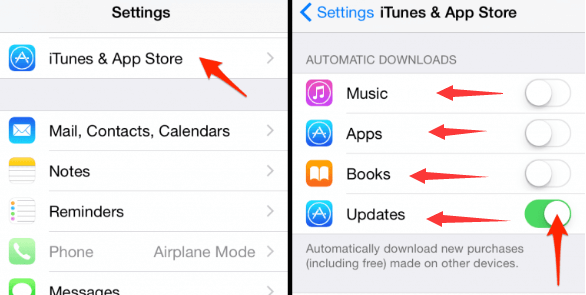
Ludzie również czytają4 najlepsze sposoby resetowania hasła na iPadzieCzy twardy reset usunie wszystko na moim iPhonie?
Część #4: Wniosek
Podsumowując, mamy nadzieję, że te wskazówki i alternatywy mogą naprawdę pomóc w zresetowaniu baterii iPhone'a w celu poprawy wydajności. To naprawdę upierdliwe, gdy masz rozładowany akumulator. Dlatego naprawdę ważne jest, aby wiedzieć, z jakiego powodu żywotność baterii telefonu działa tak dziwnie. Pamiętaj też, aby zawsze posprzątać, ponieważ czasami może to być przyczyną zmniejszenia żywotności baterii. Wypróbuj FoneDog iPhone Cleaner, aby posprzątaj swój telefon i poprawić pojemność baterii. Mam nadzieję, że masz przed sobą miły dzień.
Zostaw komentarz
Komentarz
Gorące artykuły
- Skuteczny przewodnik po tym, jak usunąć Instagram 2022
- 3 sposoby rozwiązania problemu z wymazywaniem iPhone'a z uszkodzonym ekranem [Aktualizacja 2022]
- Jak usunąć iPhone'a z komputera w 2022 roku?
- Dowiedz się więcej o Snapchat Message Eraser w 2022 r.
- Jak usunąć historię wyszukiwania na iPhonie: Twój najlepszy przewodnik
- Jak bezpiecznie usunąć iPhone'a w prostych krokach
- Najlepsza alternatywa dla Dr. Fone Data Eraser
- Wszystko, co musisz wiedzieć o iPhone Eraser
/
CIEKAWYDULL
/
PROSTYTRUDNY
Dziękuję Ci! Oto twoje wybory:
Doskonały
Ocena: 4.6 / 5 (na podstawie 93 oceny)
